Configuración de Odoo
Este capítulo debería ser más detallado y prolijo... pero no, ha sido mal improvisado por el retraso del autor y porque le ha dedicado más tiempo a aprender a usar el artefacto que a documentarlo con el magnífico nivel de detalle de las prácticas originales de la asignatura. Rogamos sean tenidas en cuenta estas disculpas.
Creación de la bbdd
Una vez tenemos una configuración operativa la probamos entrando con el navegador en la dirección https://olea.wtf.im:4433 y encontraremos el menú principal de la gestión de bbdd de Odoo que será cómo:
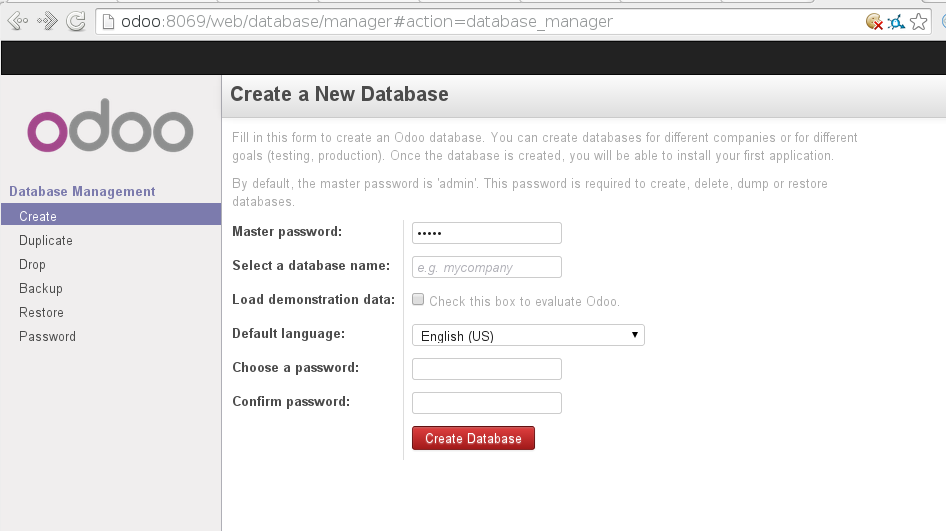
¿Le parece que está muy expuesto, así tan alegremente? Ya le digo yo que a nosotros también, pero «donde manda upstream no manda integrador». Esta es una de las razones por las que era obligada la instalación de un proxy inverso TLS.
En nuestro caso crearemos:
- una bbdd llamada cacharreo
- en español
- usaremos las mismas contraseñas que indicamos en el fichero fig.yml
Nota: en este punto uno esperaría un manual paso a paso, pero como voy a posteriori sólo vamos a mostrar las configuraciones que sí hemos llevado a cabo a posteriori.
Configuración general

Adición de la empresa

Configuración de los usuarios

Nota: Odoo distingue entre usuarios (que acceden al sistema) y empleados de la organización. Un usuario puede ser un empleado, un usuario externo (si están en uso módulos como web, forums o portal) o interno pero sin asignación de empleado.
Selección de módulos
Estos son los módulos instalados en este momento:



Aunque hay que reconocer que algunos están puestos a lo loco, mientras aprendemos a saber qué hacen y cómo se usan.
Gestión de proyectos
Una de nuestras prioridades ha sido estructurar las tareas del equipo y aumentar la visibilidad del trabajo. Sabedores que existe una funcionalidad de kanban implementada en módulos de gestión de proyecto procedimos a instalarlo:

Pueden observarse varios, incluso scrum, aunque éste realmente no lo usaremos por ahora.
Sí puede verse en cambio cómo estamos organizando el flujo del trabajo kanban:
Vista de proyectos:
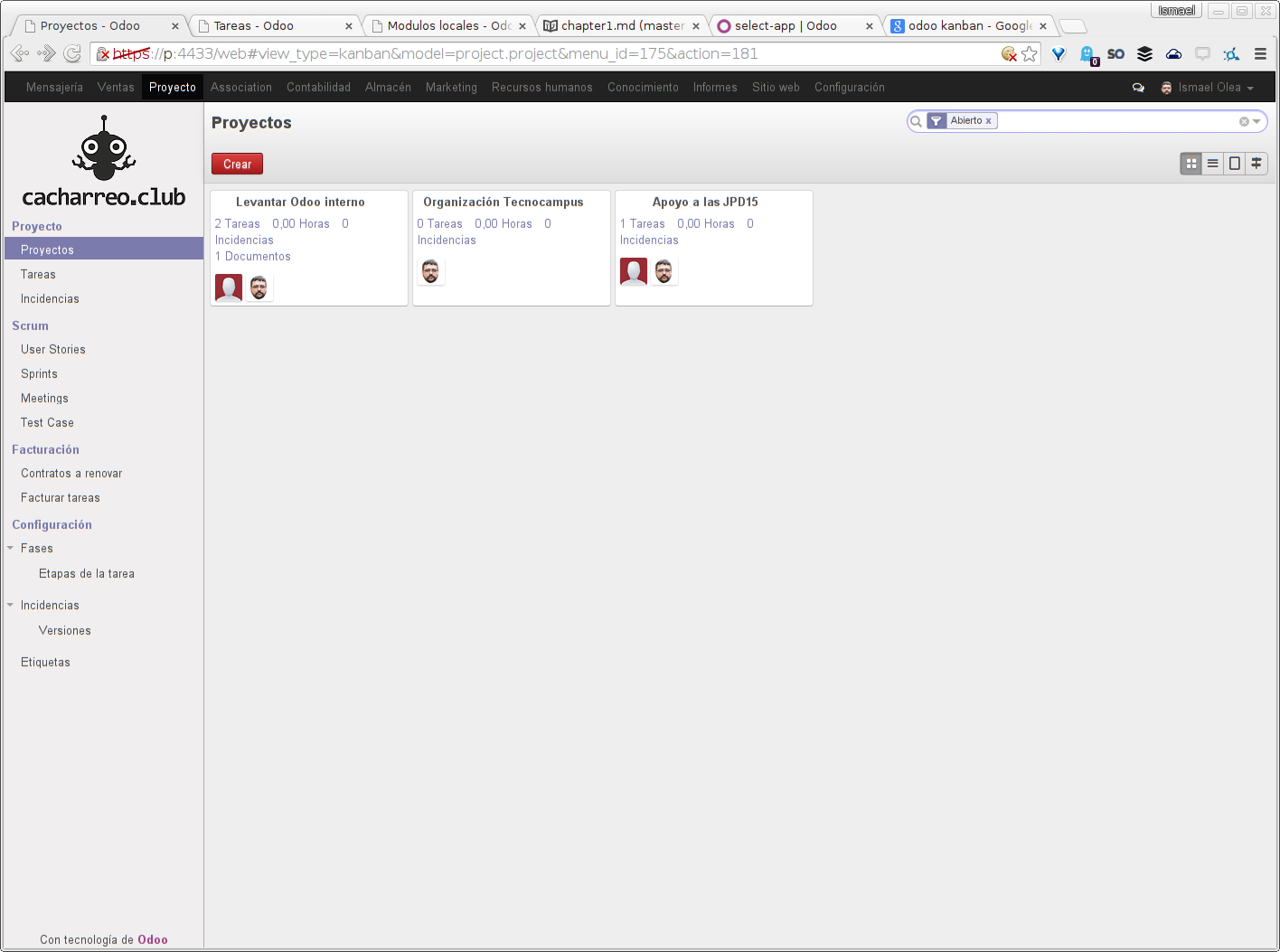
Vista de tareas:
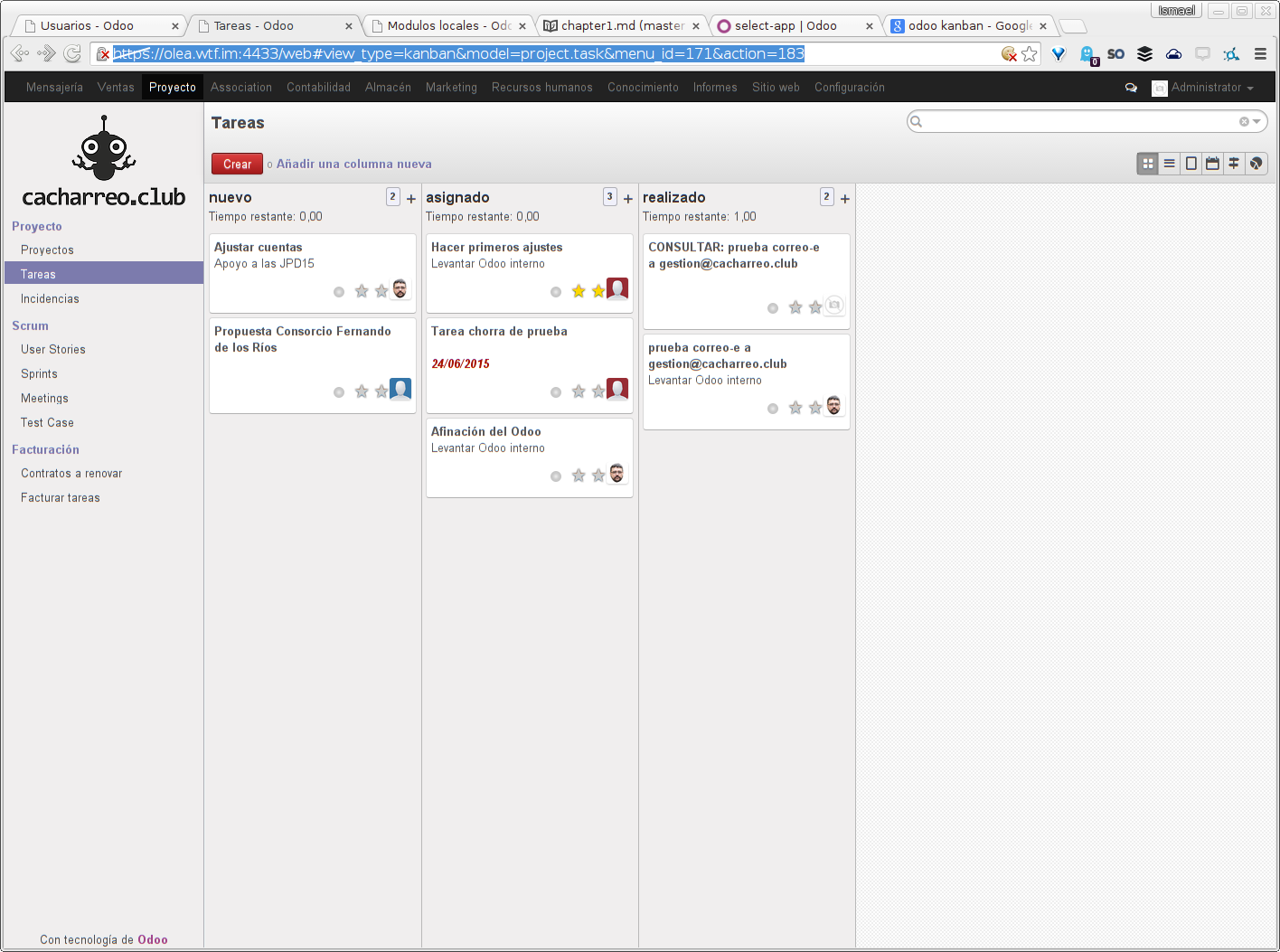
La metodología de kanban se configura aparte:
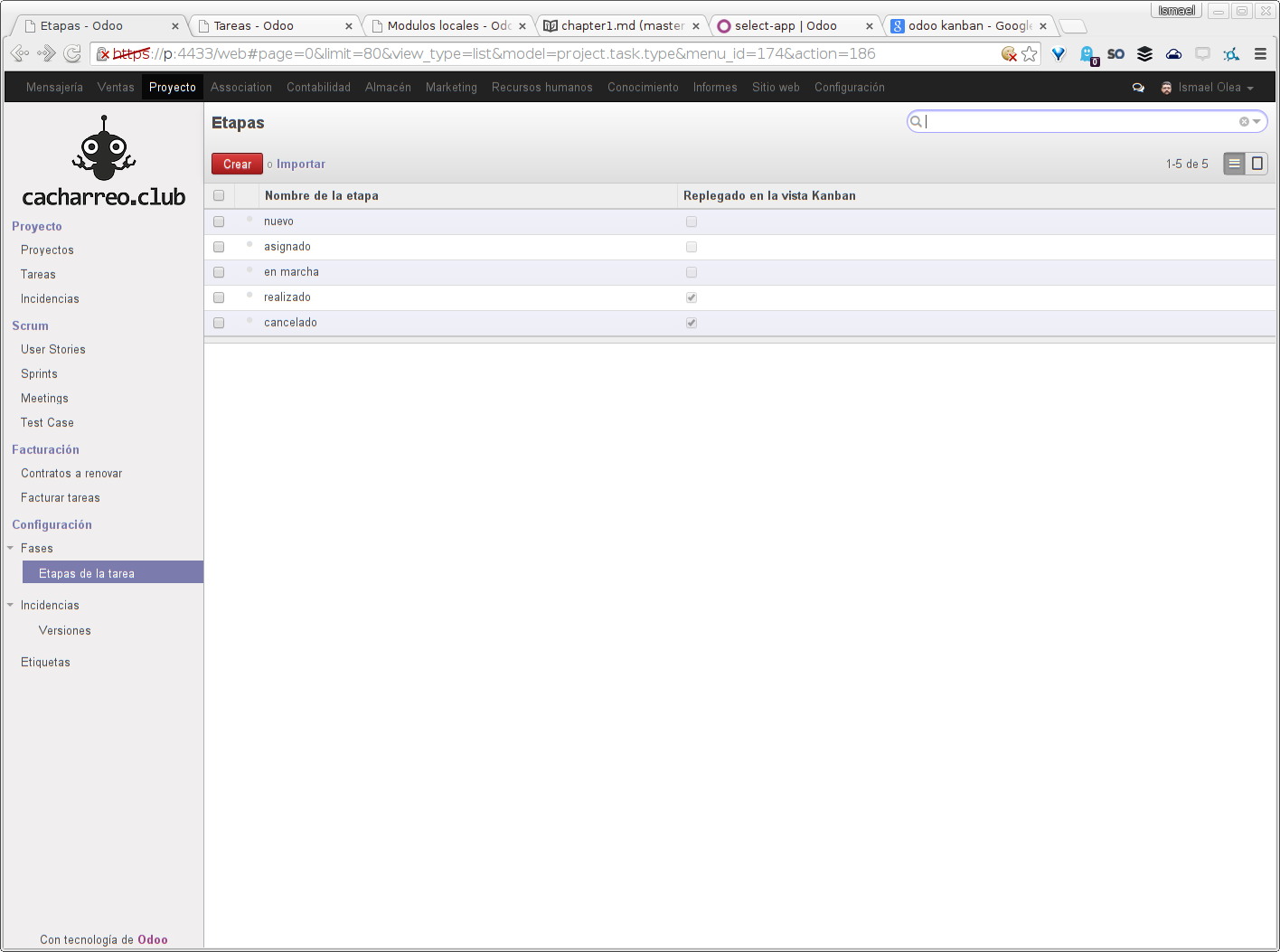
Obśervese que el usuario Ismael Olea tiene más elementos del interfaz a la vista que el Administrador. Esto se debe a que, si bien ambos tienen los mismos niveles de permisos, el primero tiene activado en su configuración de usuario la visualización de los aspectos técnicos.
Configuración de la web
Otro aspecto muy interesante de las versiones recientes de Odoo (al menos verificado en la v8) es que integran varias funcionalidades web al margen del acceso a la aplicación a través del navegador, o más bien deberíamos decir además de.
En nuestro caso de trabajo ya tenemos implementada, con contenido de estático. la web corporativa en otro servidor.
Aunque no tenemos interés especial en operar la web corporativa con Odoo se hace necesario explicitar la URI de accesso, sobre todo porque los detalles de acceso no son triviales:
- dirección DNS diferente al configurado en el sistema operativo
- uso de TLS
- a través de un puerto no convencional (!= 443)
Así las cosas configuramos la web de la siguiente manera:

Entrada y salida de correo
Otra de las funcionalidades de Odoo es la del envío y recepción de correo electrónico para diferentes asuntos. En primera instanacia el más importante es el de salida, para que los avisos reciban notificaciones de cambios que les atañen.
Correo de salida:

Correo de entrada:

Obsérvese que el servidor al que se accede es tormento.olea.org, que aloja el MTA del dominio cacharreo.club, configurado en el registro MX del servidor DNS de éste último.
Obśervese igualmente que usamos un usuario «gestion.cacharreo» para la burocracia administrativa relacionada con los usos de Odoo.
En realidad Odoo tiene una integración con el correo electrónico mucho más potente que esto, que permite usar diferentes direcciones de correo-e corporativas para diferentes asuntos, en función de cómo lo configuremos.
Entre esas posibilidades, en el pantallazo anterior puede observar la opción [Servidor y conexión]->[Acciones a realizar en los correos entrantes]->[Crear un nuevo registro]->[Tasks]. Este ajuste crea una tarea nueva por cada correo-e entrante. Nos queda pendiente saber cómo asignar cada tarea a un usuario existente que reciba una notificación de la llegada y atienda el evento en consecuencia.
Configuración de la mercadotecnia
Dado que precisamente nos encontramos desarrollando una campaña pretendidadamente viral hemos instalado al menos el módulo CRM para intentar sacarle partido.


Aunque lo cierto es que a lo que sí parece que sabemos sacarle partido es al soporte comercial, en el que hemos empezaod a distinguir, según la nomenclatura de Odoo, iniciativas y oportunidades:
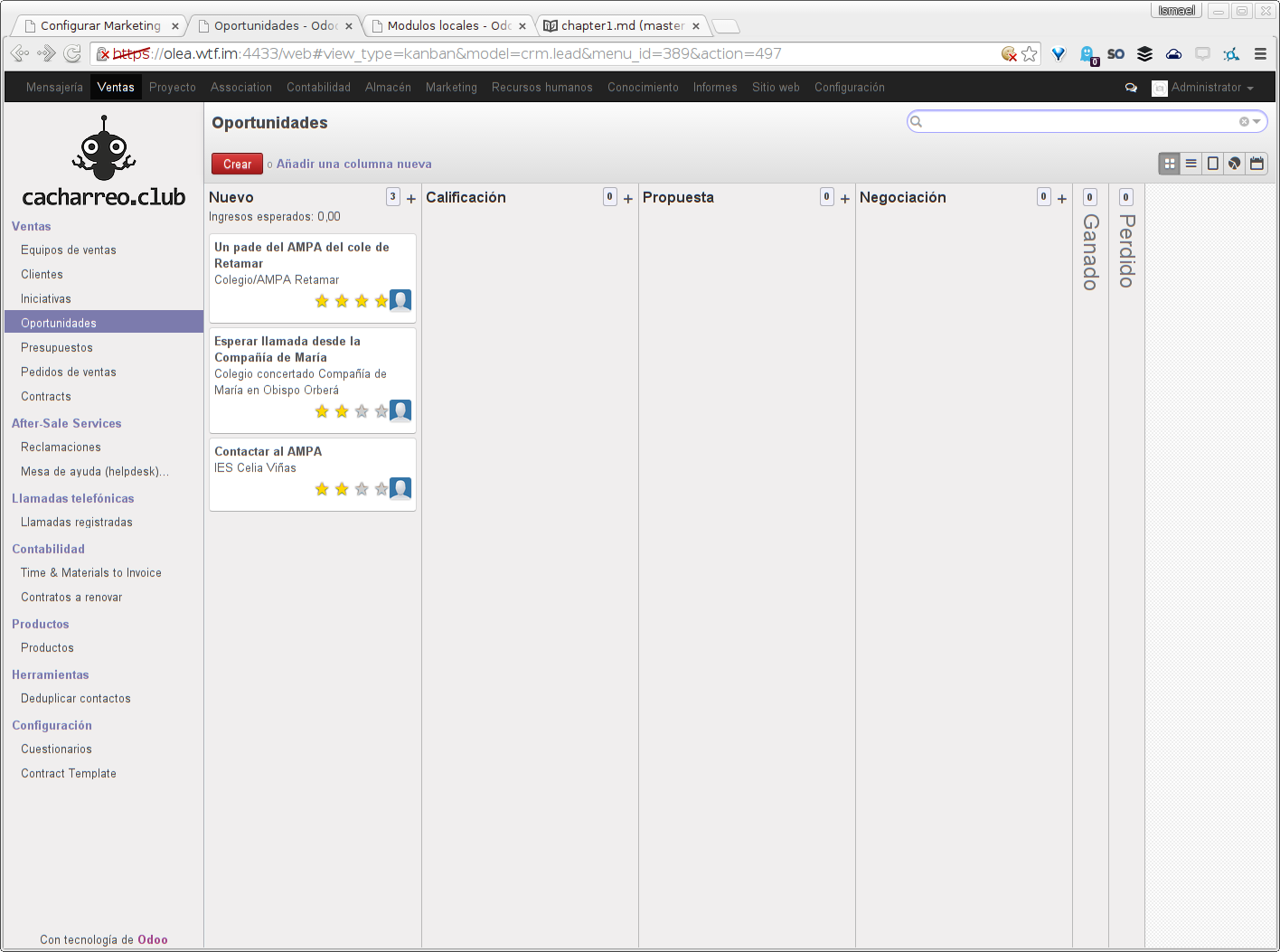
Configuración de Audit Log
Audit Log es un módulo para crear una bitácora automática de la actividad en Odoo. Nosotros hemos intentado configurarlo para registrar los cambios de configuración, que nos sería utilísimo en estos momentos de aprendizaje y pruebas más o menos a lo loco para saber qué demonios estamos haciendo y cómo deshacer entuertos creados por nosotros mismos.
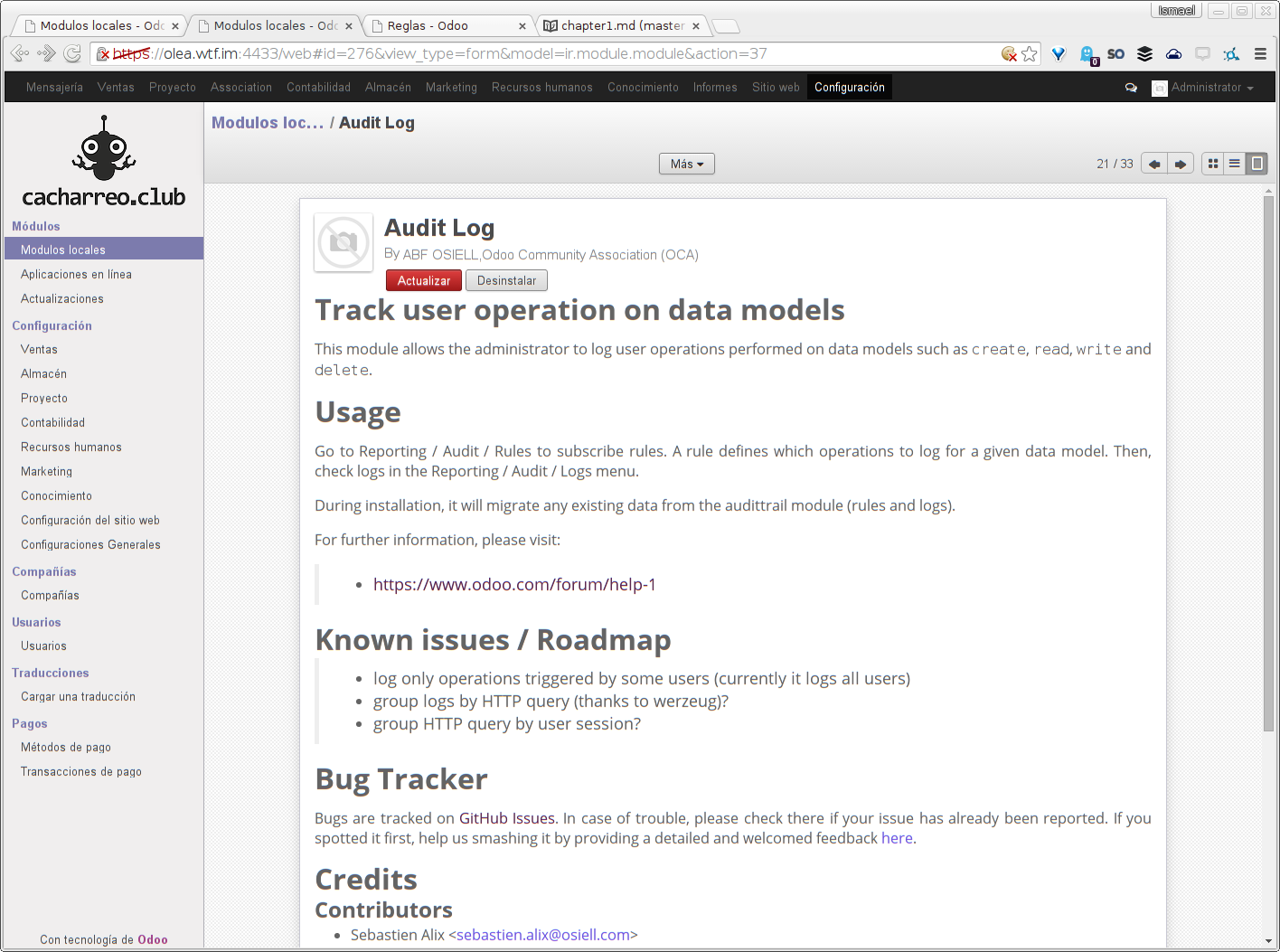
Reglas configurados pretendiendo registrar todos los cambios de configuración:

Cambios registrados hasta ahora:

Y como sabemos que efectivamente hemos hecho más cambios de configuración es obvio que quedan cosas por hacer.
Configuración de la pantalla inicial/predeterminada del usuario
Al parecer hay dos maneras para realizarlo:
- modificando el orden de los menús de la barra superior, que se haría desde algún lugar del menú de configuración
- modficando cada usuario interesado en el detalle de sus permisos.
Por estar en fases previas y por no marear más de la cuenta al resto de los compañeros hemos optado por experimentar en primera persona usando la segunda aproximación. Esto se hace en el menú [Configuración]->[Usuarios]->[Ismael Olea]->[Editar]->[Preferencias]->[Acción inicial] en donde elegimos tasks. De esta manera nuestra pantalla inicial será nuestra propia vista del panel kanban.


Parámetros del sistema
Para los novatos un menú muy interesante que revisar es el de parámetros del sistema, que contiene algunos de los ajustes generales que más nos pueden interesar revisar y, en su caso, corregir
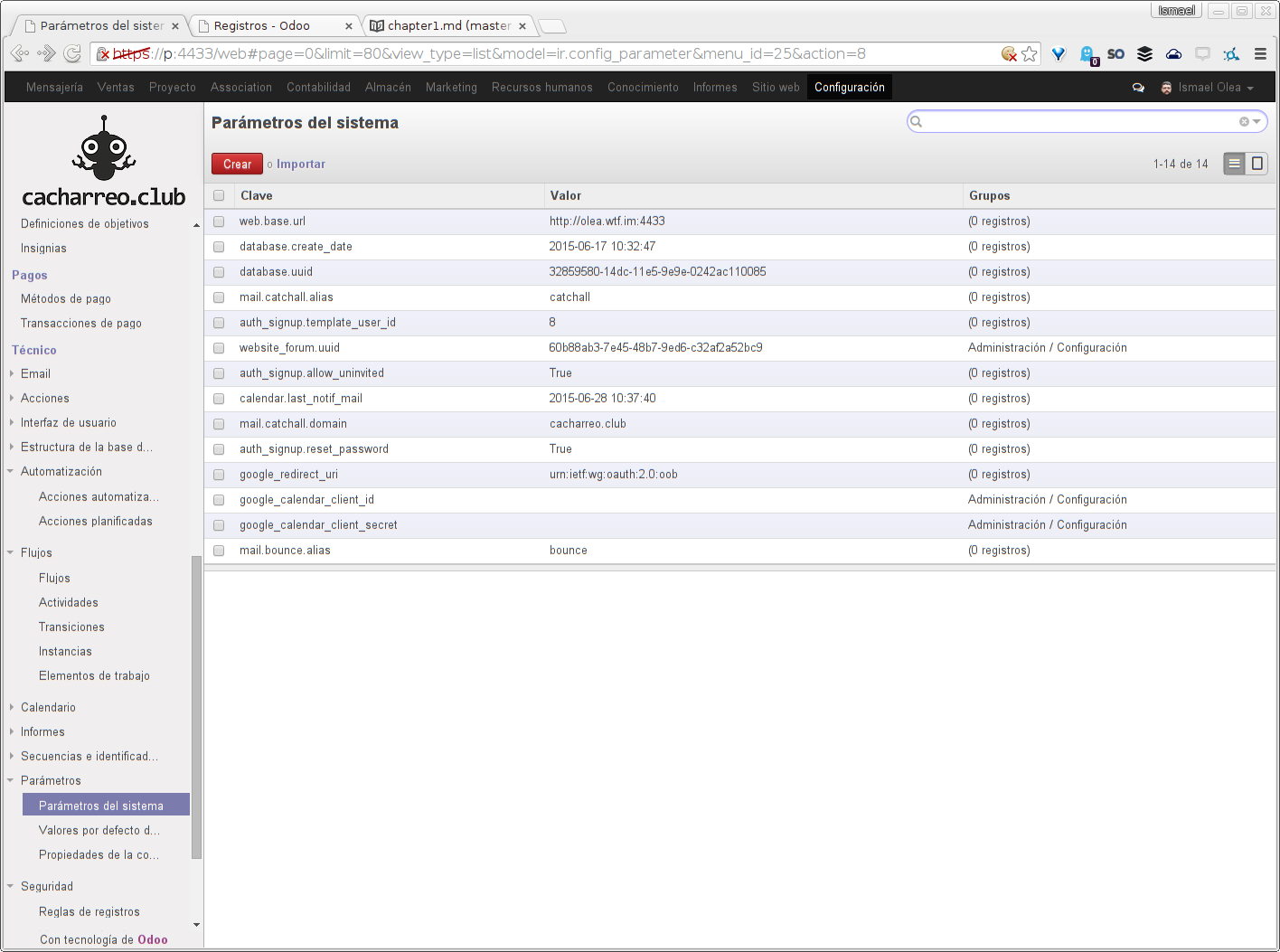
Pendientes:
- Verificar que estamos usando auditlog correctamente
Verificar que estamos usando todos los módulos para la reglamentación española que necesitamos; los sospechosos son al menos:
- l10n_es_aeat_mod111
- l10n_es_account_bank_statement_import_n43
- l10n_es_aeat_mod347
- l10n_es_partner
- y no sé si también
- la principal secuencia para asientos
- además de las liquidaciones de impuestos
- Verificar si estamos usando correctamente las campañas con el CRM
- Repasar la manera en la que integrar el formulario de consultas de nuestra web dentro de Odoo, básicamente decidiendo si lo hacemos
- por protocolo usado
- smtp
- directamente formulario web
- por módulo Odoo
- como tareas nuevas en el kanban
- como entradas en el módulo de ventas
- por protocolo usado
- considerar en algún momento la integración de nuestra web estática con la web corporativa integrada de Odoo.
- mejorar la configuración de Audit Log para controlar al menos los cambios de configuración
- asignar a un usuario Odoo las tareas generadas por correo-e entrante, en [Configuración]->[Email]->[Servidores de correo entrante]->[Servidor y conexión]->[Acciones a realizar en los correos entrantes]->[Crear un nuevo registro]->[Tasks]
- gestionar domiciliaciones